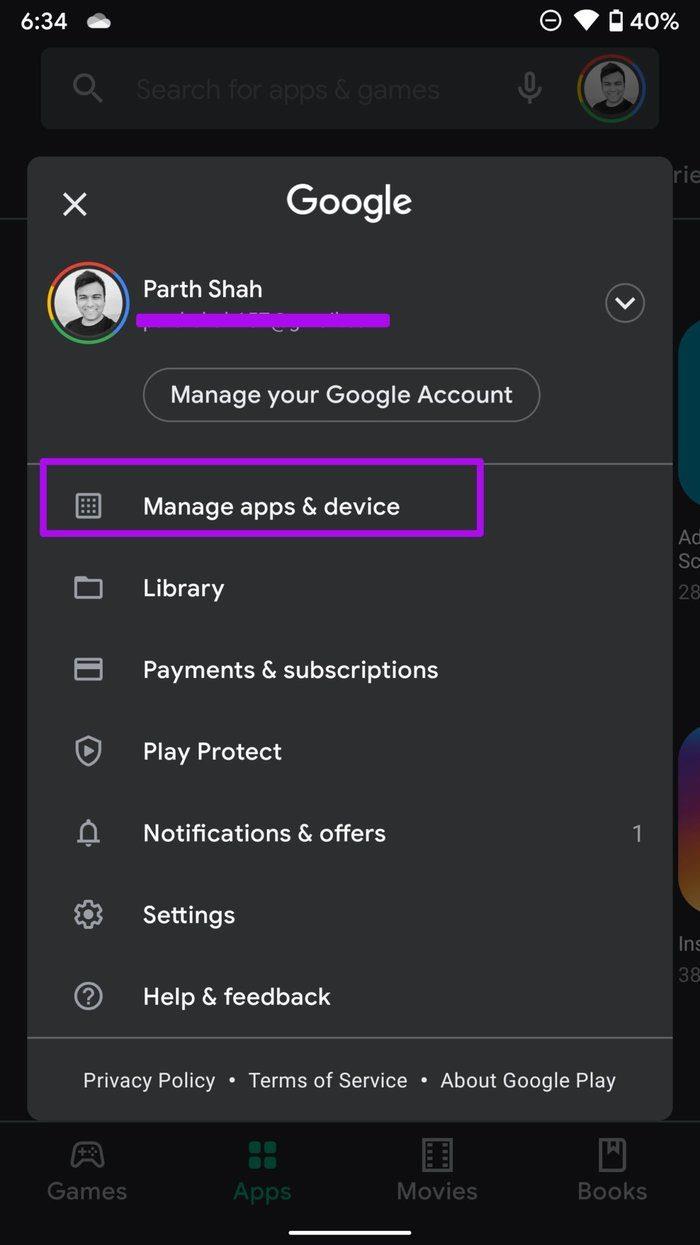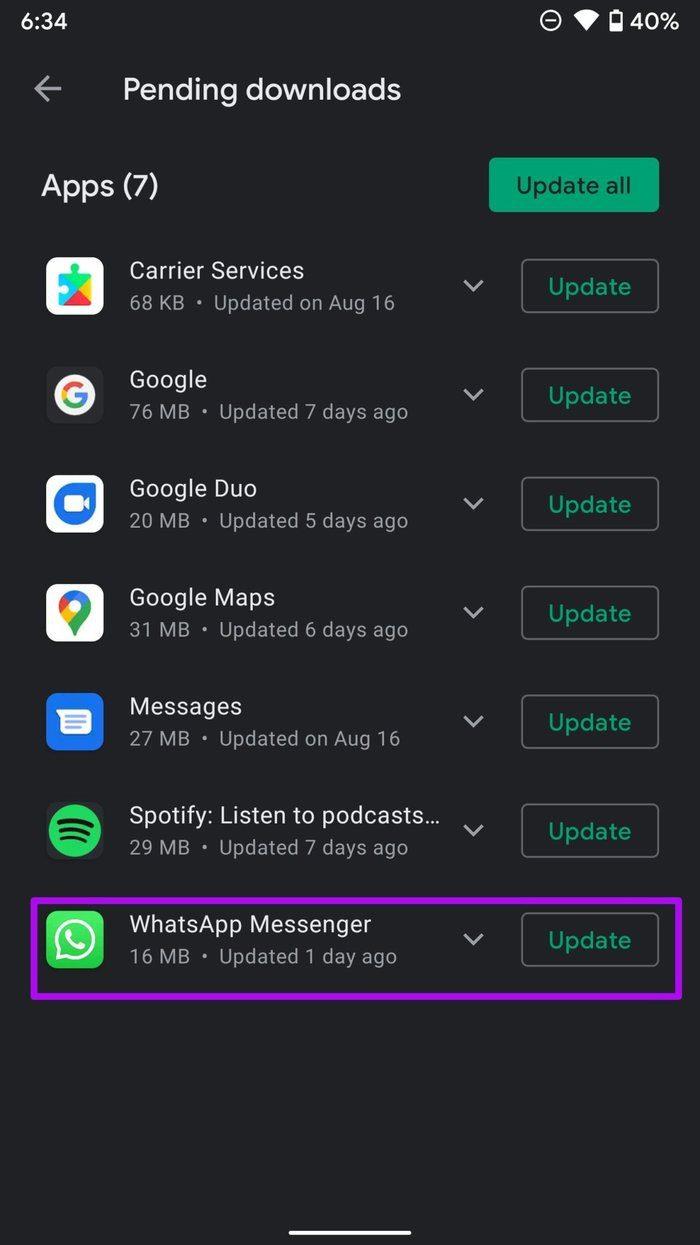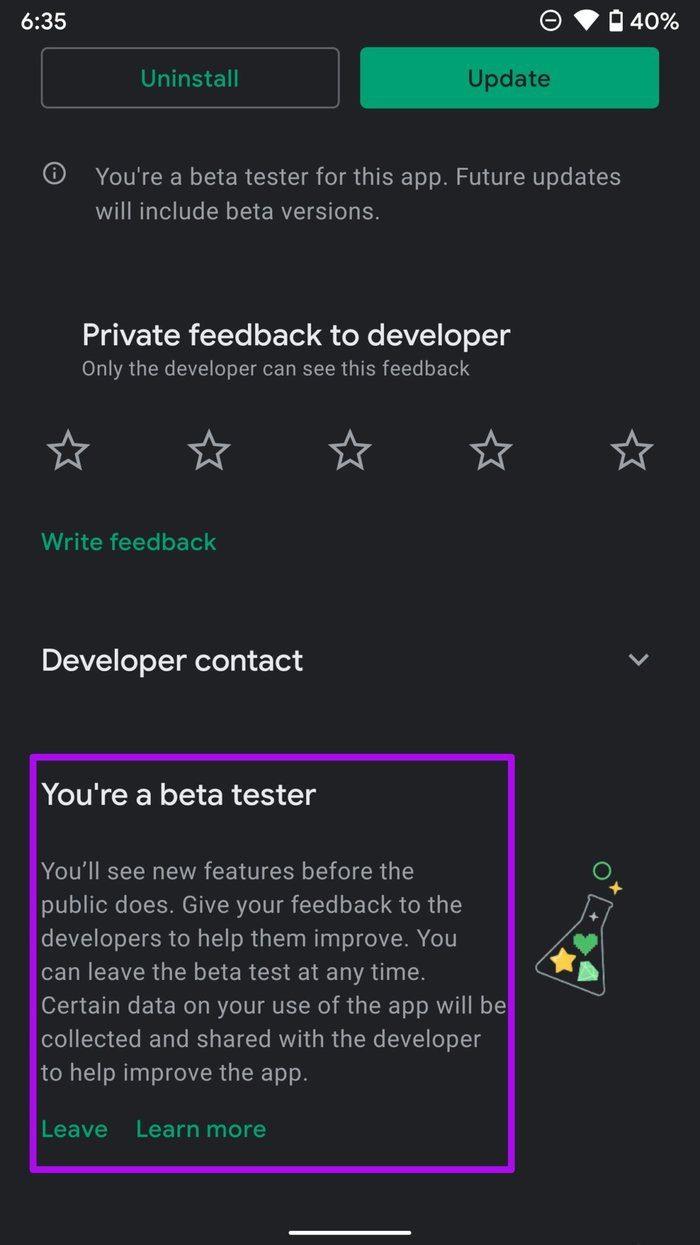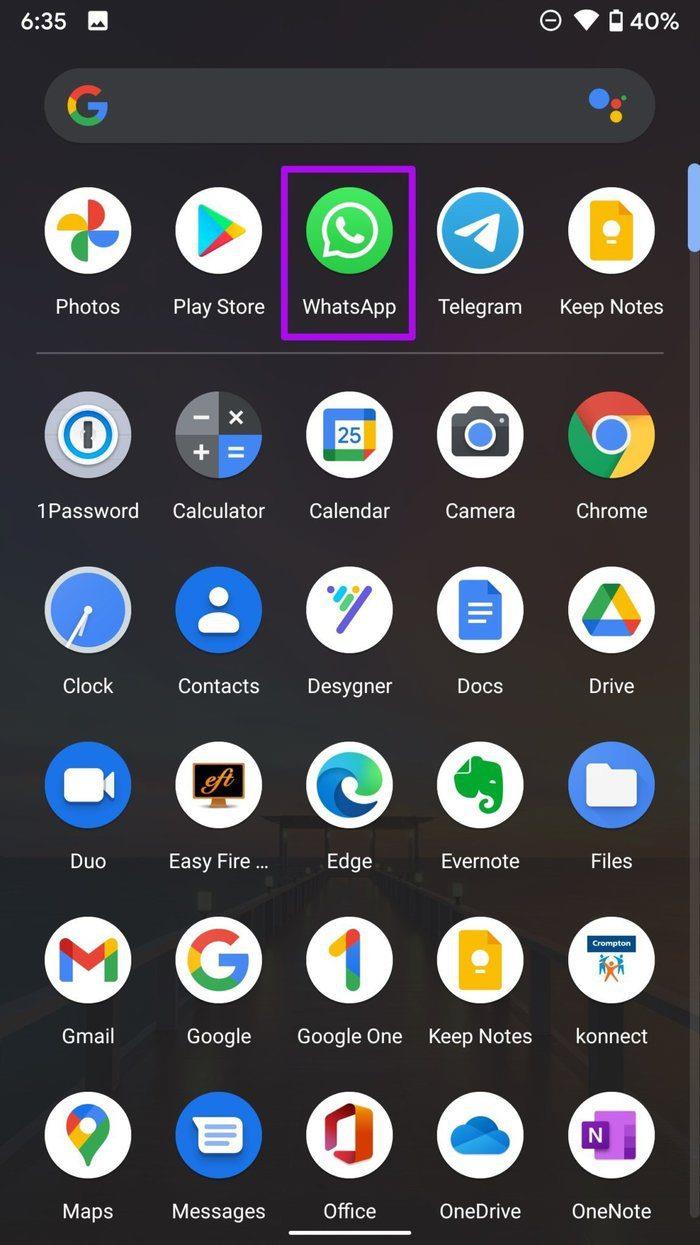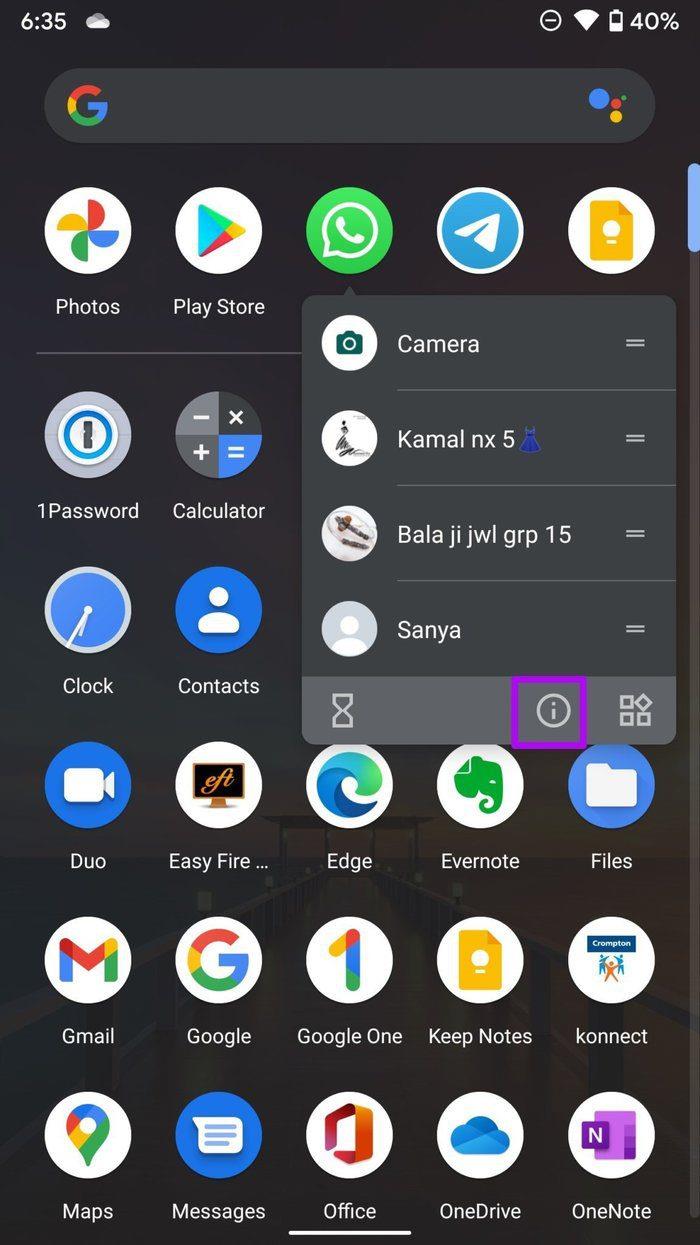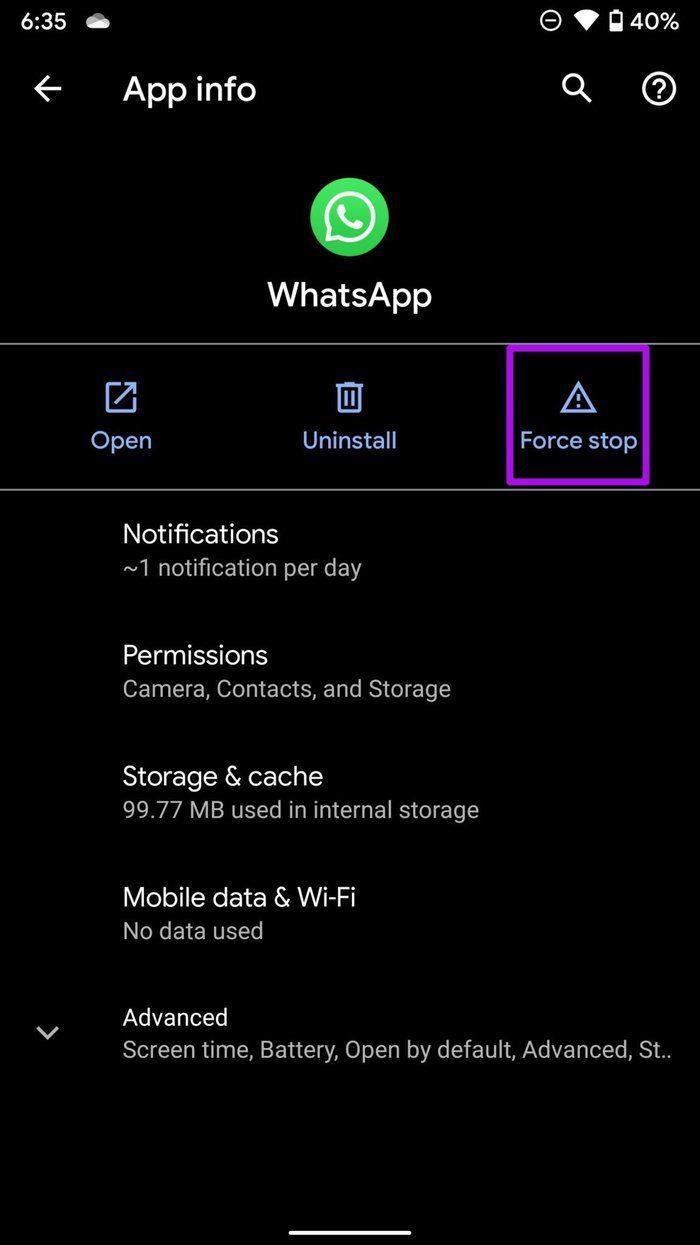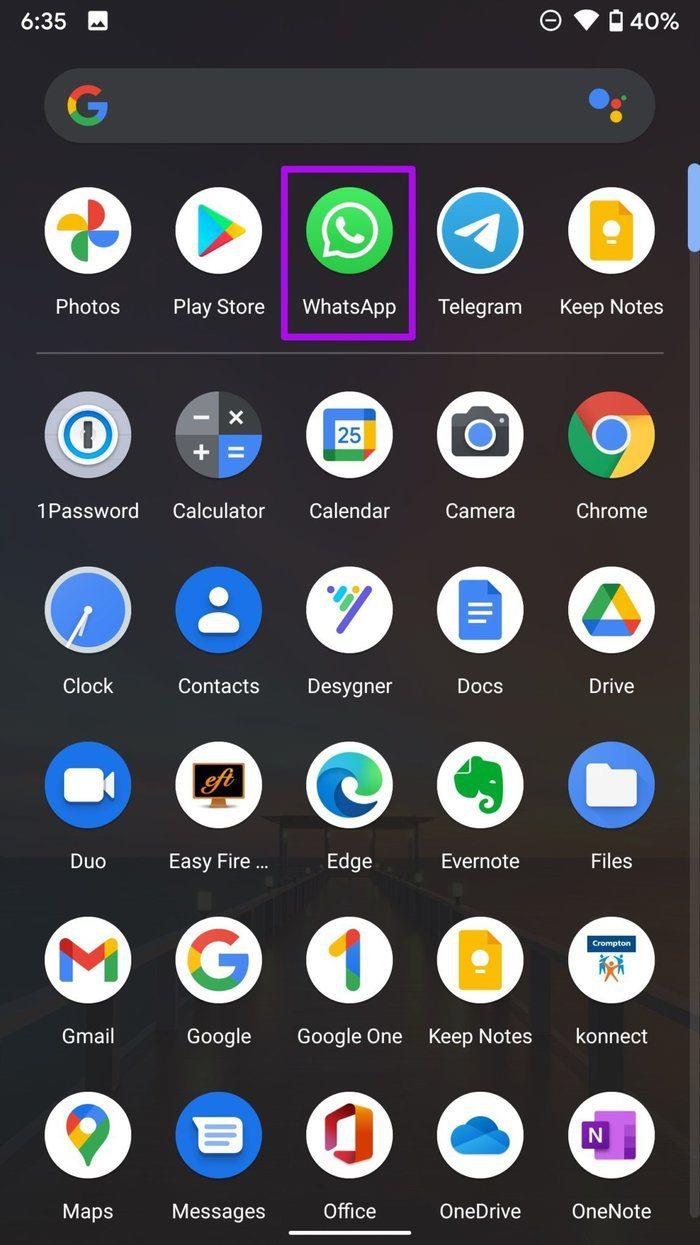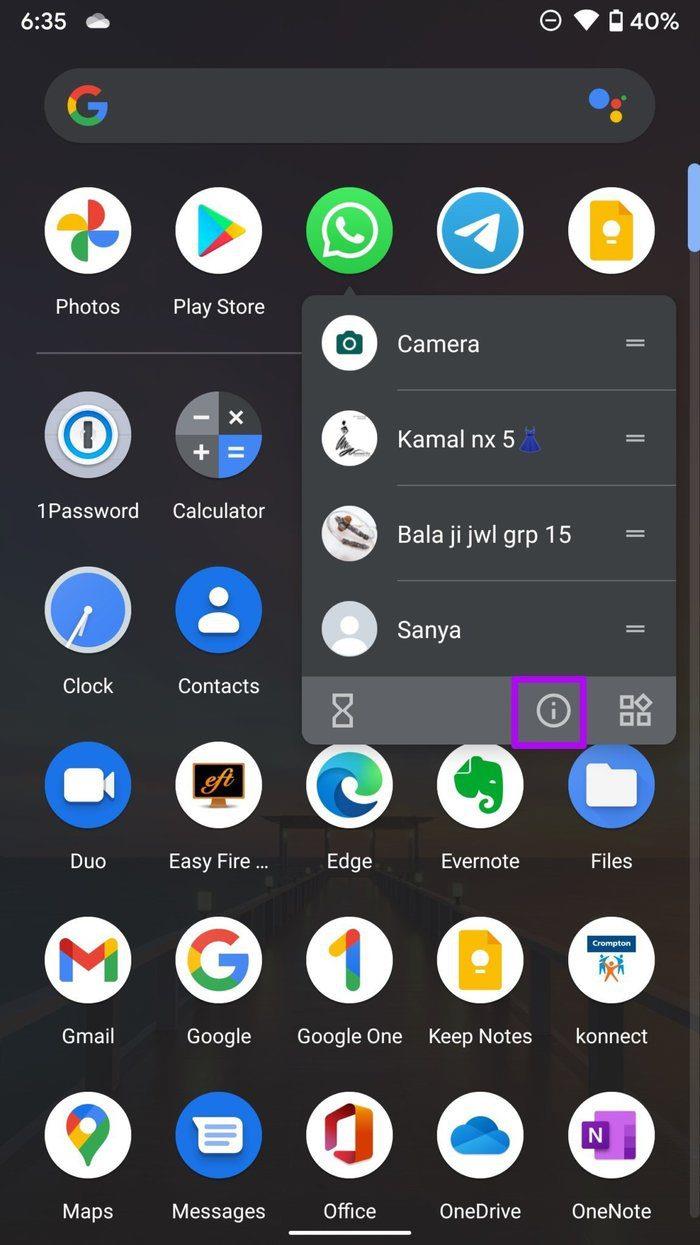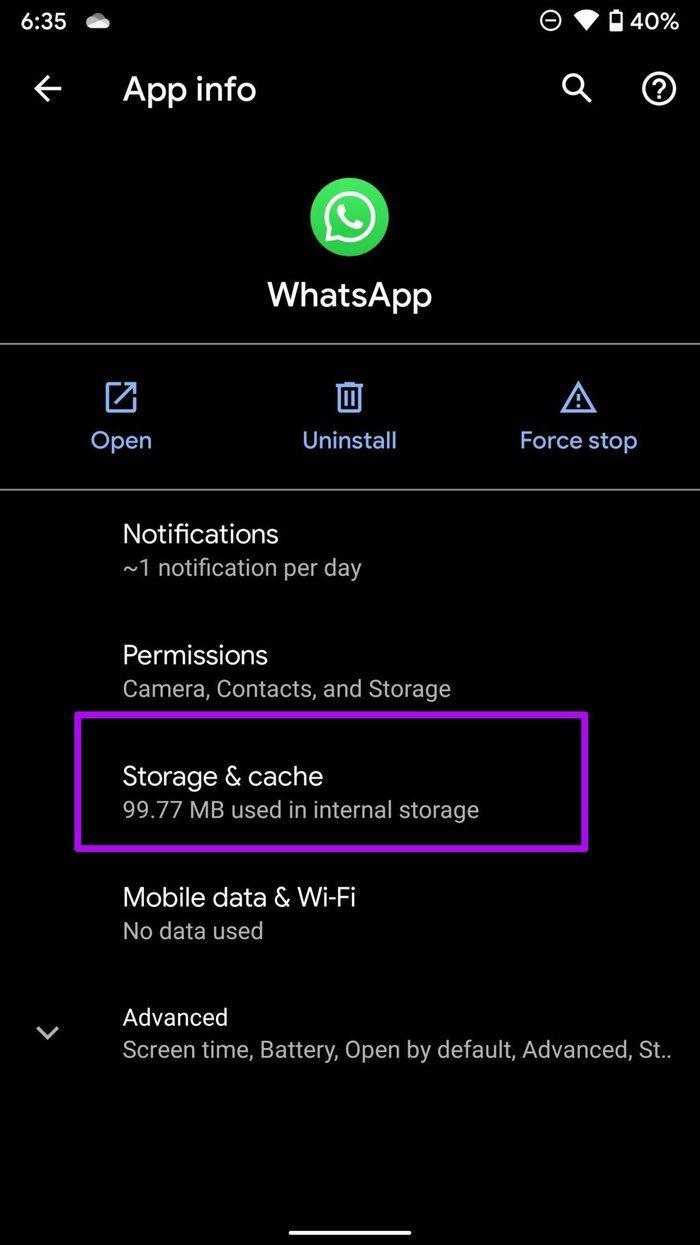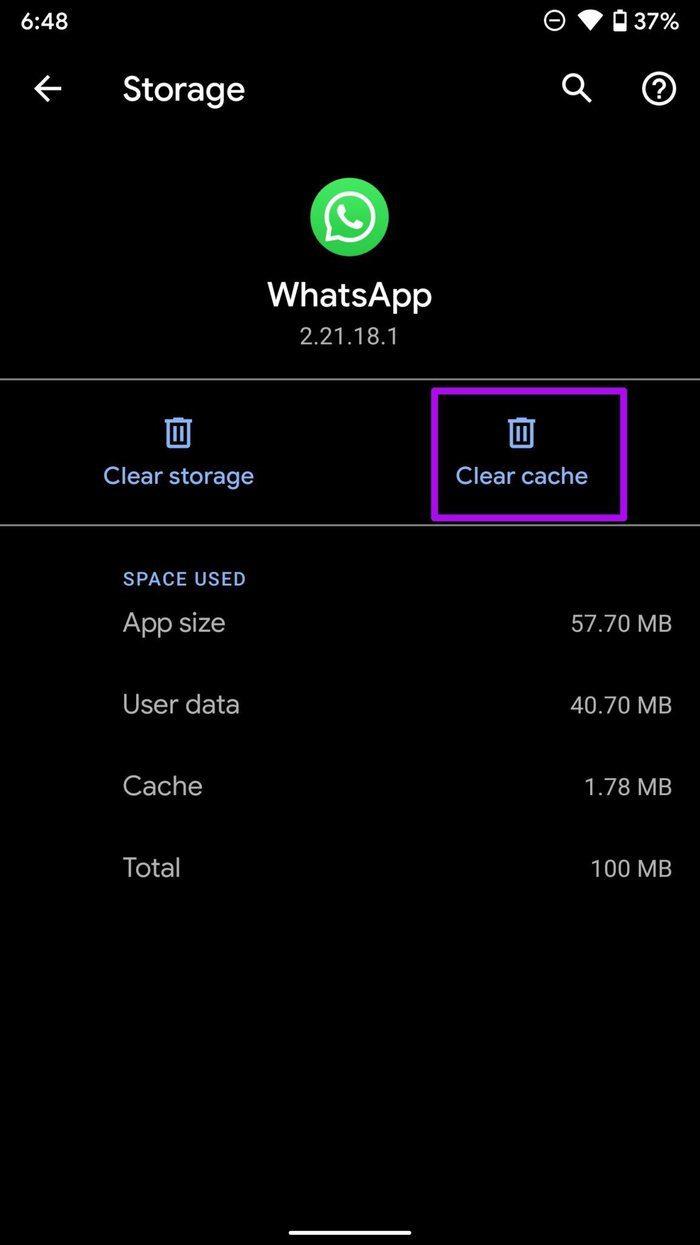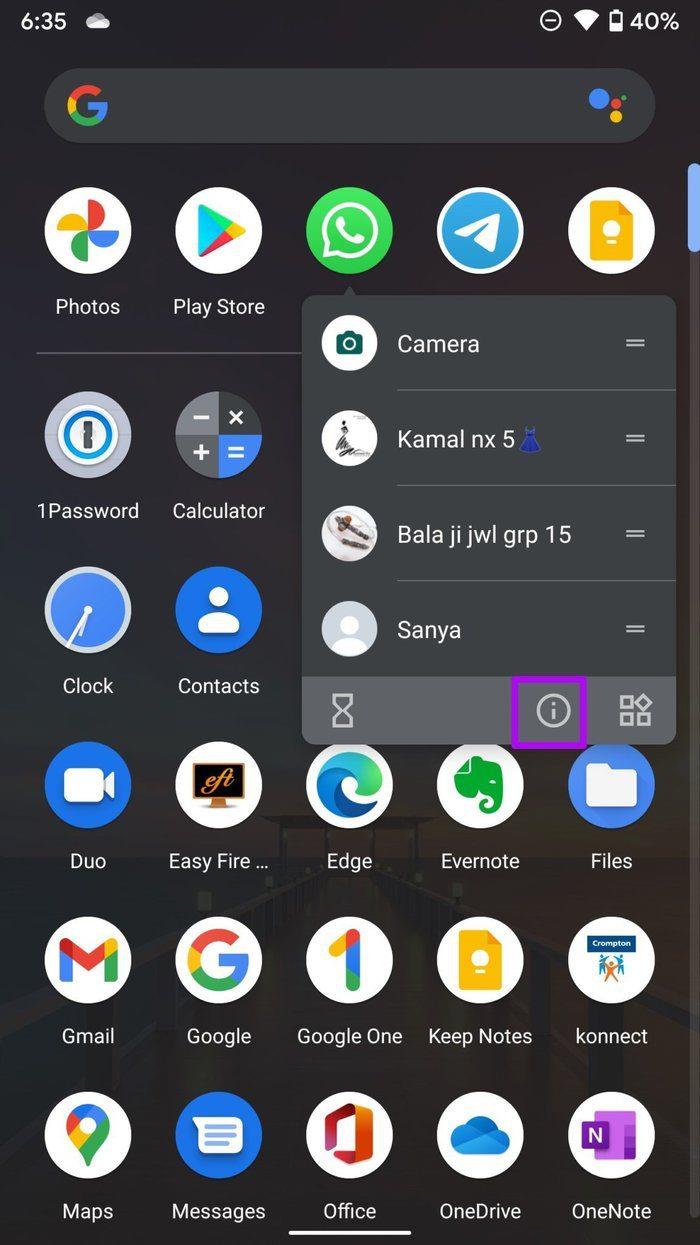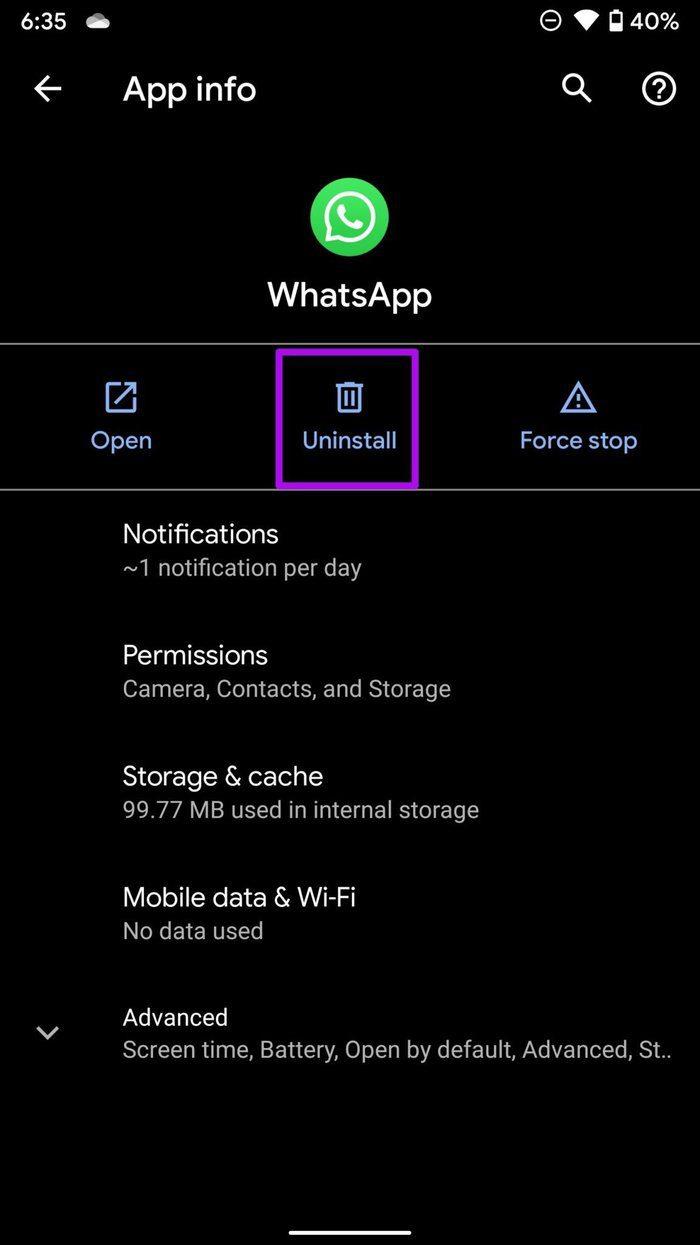Menggunakan fitur-fitur baru WhatsApp menyenangkan sampai fitur-fitur itu berhenti bekerja atau merusak sesuatu di ponsel Anda. Fungsi-fungsi tersebut membahayakan stabilitas aplikasi. Beberapa pengguna mengeluh menghadapi masalah di mana kamera tetap diperbesar. Meskipun itu mungkin aneh saat berbagi foto, berikut cara memperbaiki masalah pembesaran kamera WhatsApp.

Sebelum kami melanjutkan dan memecahkan masalah kamera yang diperbesar untuk Anda, mari pelajari apa sebenarnya masalah kamera yang diperbesar di WhatsApp.
Apa Masalah Kamera Diperbesar di WhatsApp
WhatsApp memungkinkan Anda menggunakan kamera untuk mengirim gambar, menambahkan gambar ke status WhatsApp, dan merekam video tanpa meninggalkan aplikasi.
Dengan versi WhatsApp terbaru, WhatsApp mulai menampilkan antarmuka kamera yang diperbesar setiap kali pengguna mencoba menggunakan kamera internal untuk menangkap dan mengirim media. Jika Anda mencoba mengambil gambar, itu akan mengklik gambar normal, tetapi antarmuka tetap diperbesar, sehingga menyulitkan pengguna untuk mendapatkan bidikan yang lebih baik.
Bug itu hadir di WhatsApp beta di Android, dan sekarang telah tiba di rilis umum juga. Mari kita perbaiki masalahnya.
1. Perbarui Aplikasi WhatsApp
WhatsApp mengetahui masalah ini. Perusahaan sedang memperbaiki masalah kamera yang diperbesar. Anda perlu memperbarui aplikasi ke versi terbaru dari Google Play Store atau Apple App Store.
Karena masalahnya paling jelas di ponsel Android, mari kita fokus padanya.
Langkah 1: Buka Google Play Store di ponsel Android Anda.
Langkah 2: Ketuk ikon profil di sudut kanan atas dan pilih Kelola aplikasi & perangkat.
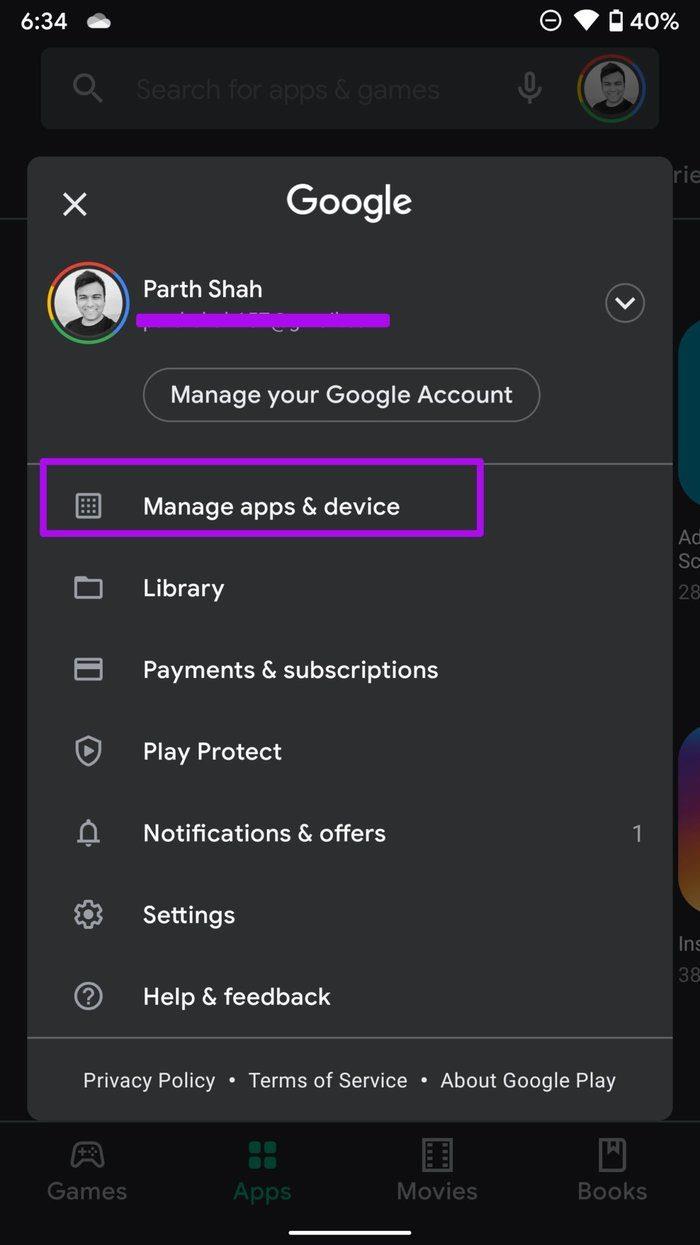
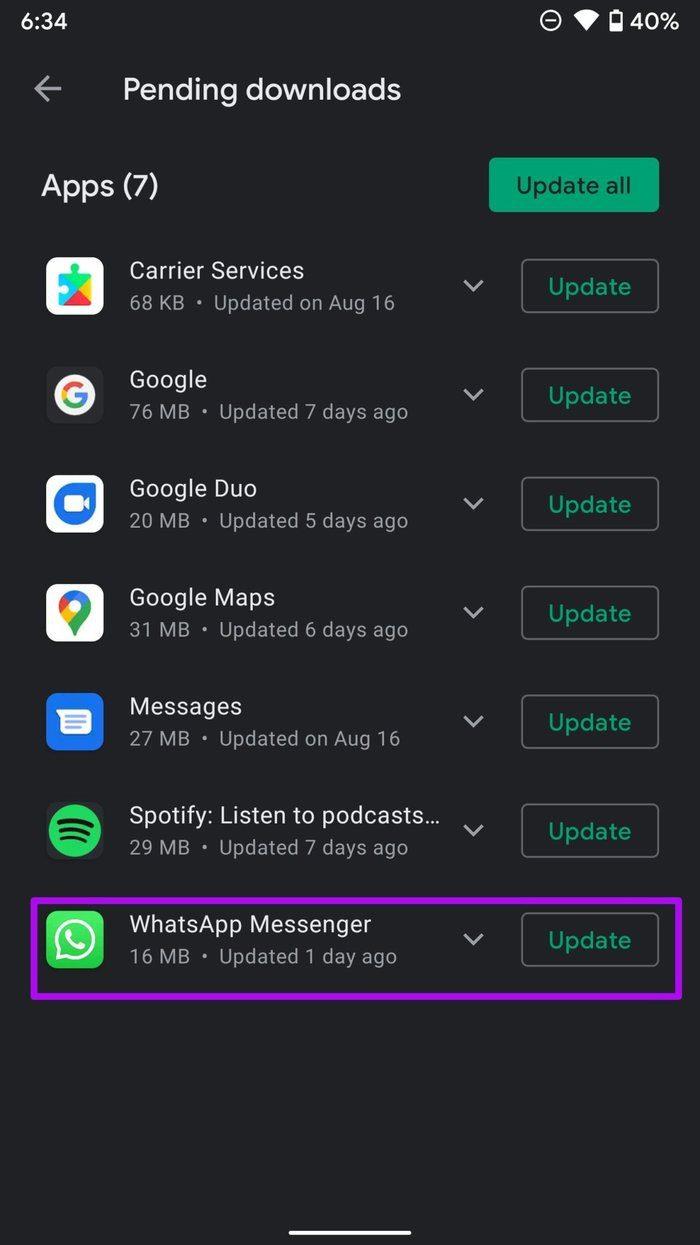
Langkah 3: Perbarui WhatsApp ke versi terbaru dari menu berikut.
2. Bergabunglah dengan WhatsApp Beta
WhatsApp menawarkan program beta di Android untuk menguji fitur sebelum dirilis ke konsumen.
Buka Google Play Store dan cari WhatsApp. Dari halaman info aplikasi, Anda akan bergabung/keluar dari WhatsApp beta di ponsel Anda.
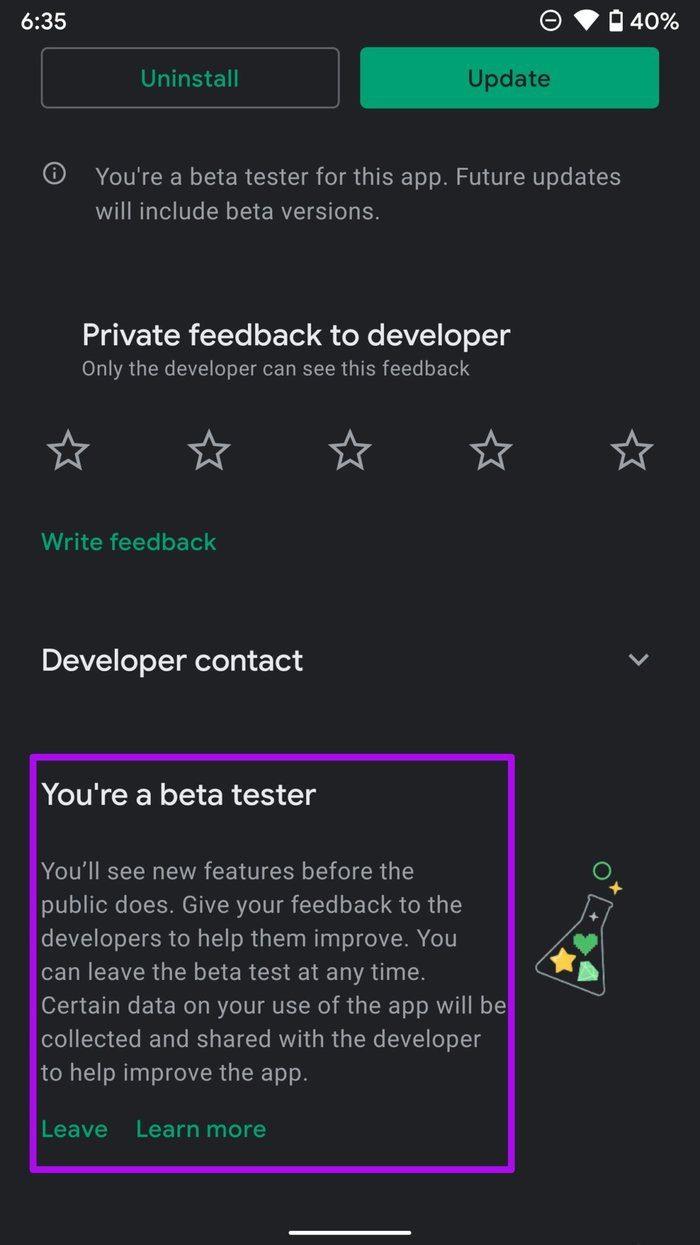
Beri waktu, dan Anda akan memiliki versi beta WhatsApp baru untuk diuji di ponsel Anda. Anda tidak akan menghadapi masalah zoom-in kamera WhatsApp sesudahnya.
3. Paksa Berhenti WhatsApp
Kapan saja, Anda dapat menghentikan paksa WhatsApp dan membuka aplikasi lagi untuk memperbaiki masalah cepat dengan WhatsApp. Begini caranya.
Langkah 1: Minimalkan aplikasi WhatsApp dan buka menu multitasking.
Langkah 2: Hapus WhatsApp dari menu multitasking.
Langkah 3: Buka laci Aplikasi dan temukan WhatsApp.
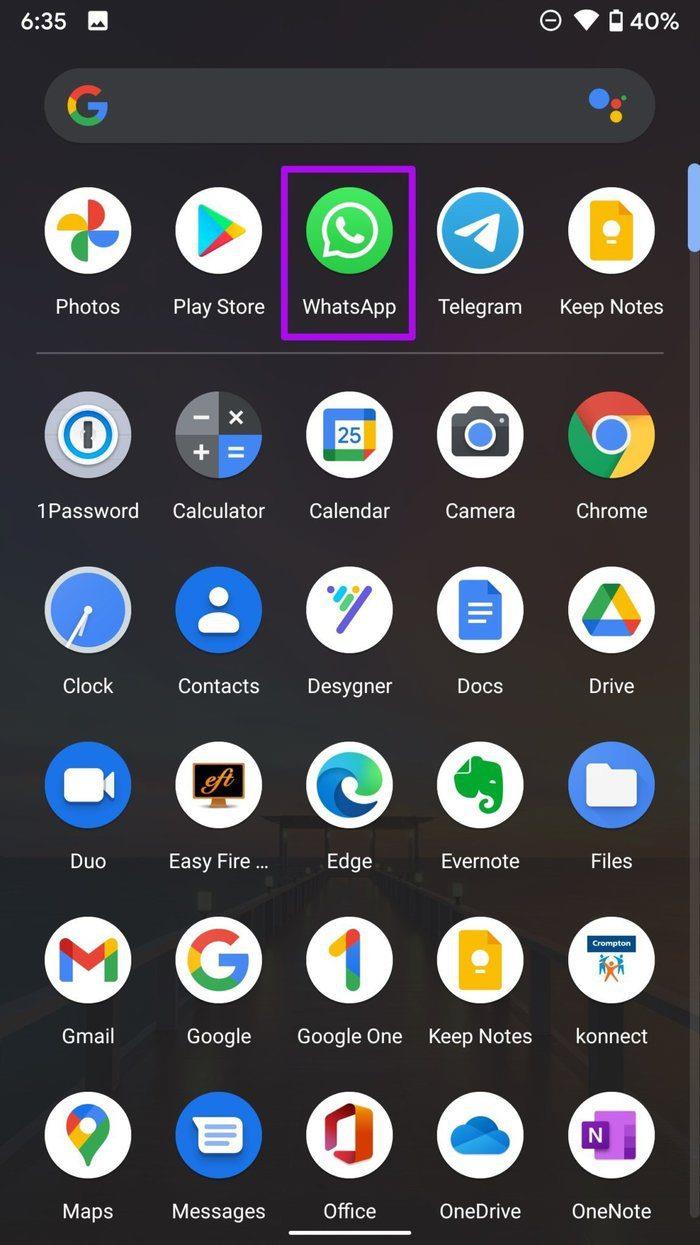
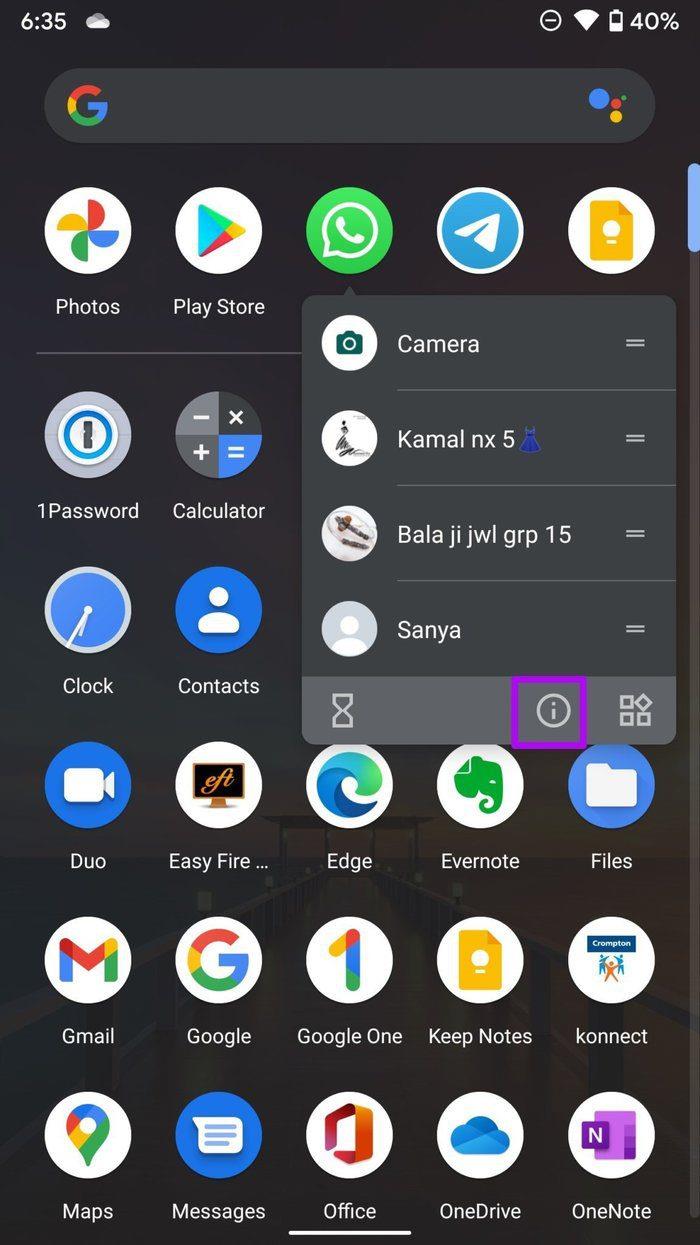
Langkah 4: Ketuk lama pada WhatsApp dan pilih tombol info.
Langkah 5: Ketuk Paksa berhenti dari menu info WhatsApp.
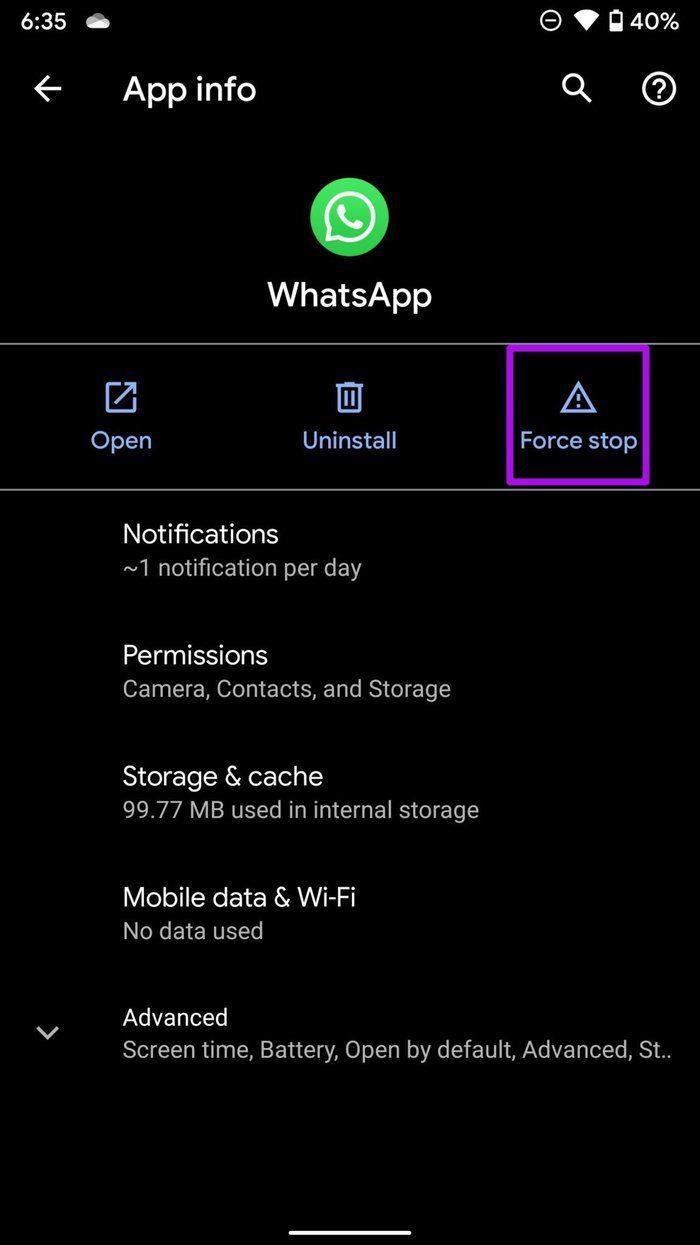
Ini akan menangguhkan semua aktivitas WhatsApp di latar belakang. Buka kembali WhatsApp dan mulai gunakan kamera seperti sebelumnya.
4. Bersihkan Cache WhatsApp
WhatsApp mengumpulkan cache di latar belakang untuk membuat tugas tertentu lebih cepat di aplikasi. Kelebihan cache tersebut dapat menyebabkan masalah seperti WhatsApp tidak mengunduh file , kamera tetap diperbesar, dll. Berikut cara menghapus cache WhatsApp .
Langkah 1: Buka laci Aplikasi dan tekan lama pada ikon WhatsApp.
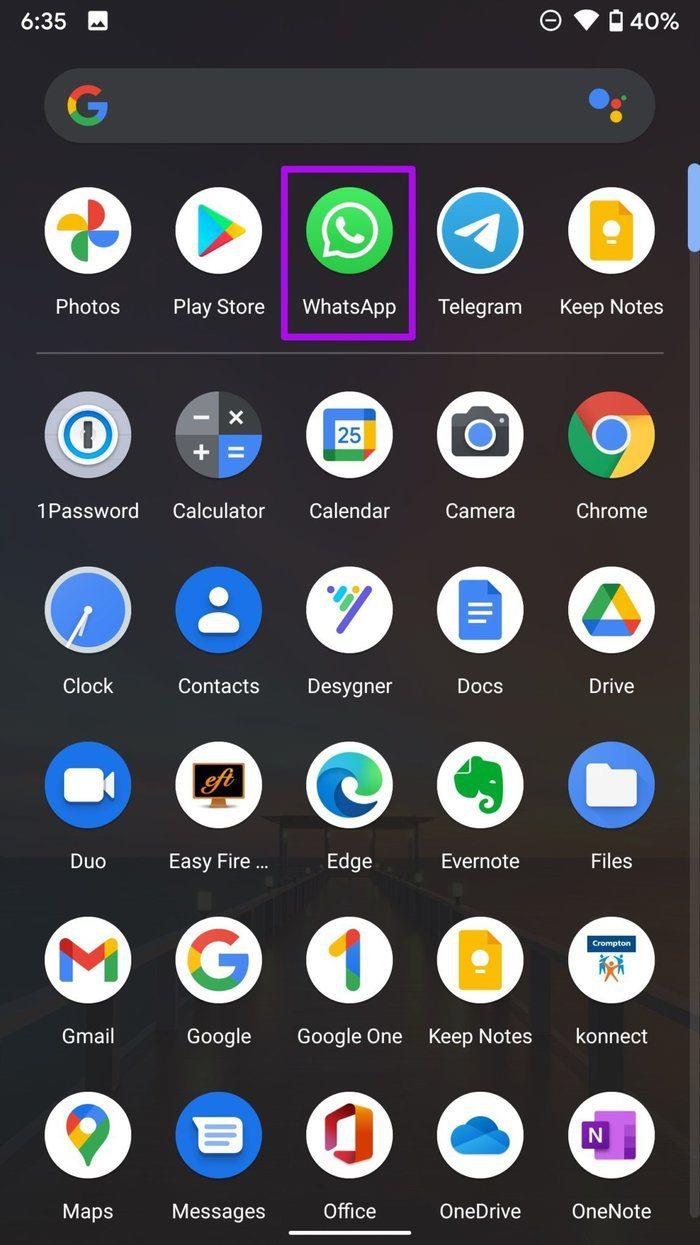
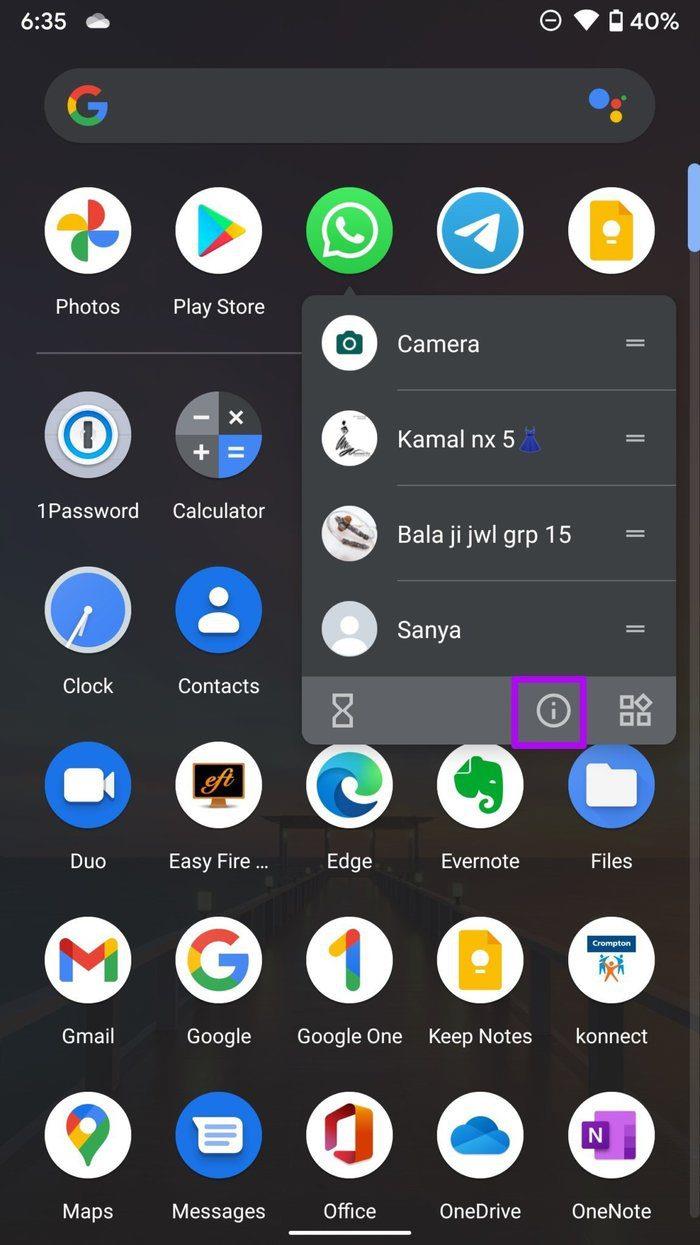
Langkah 2: Pilih Penyimpanan & cache dan hapus cache dari menu berikut.
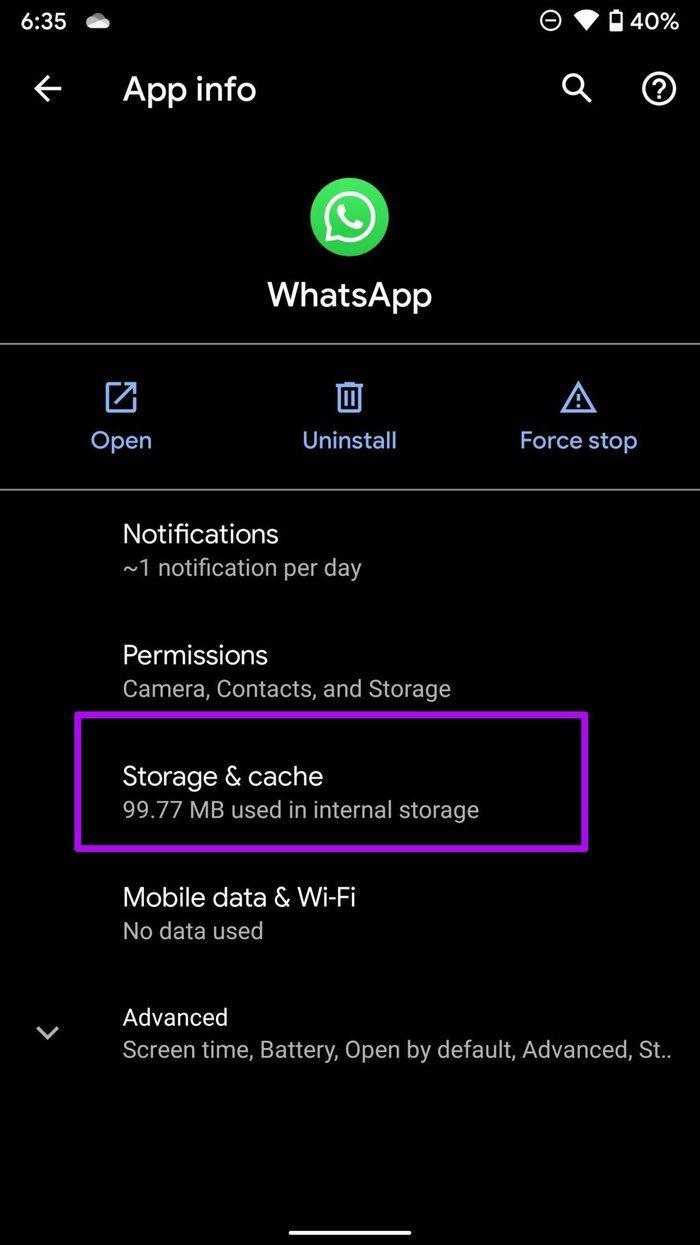
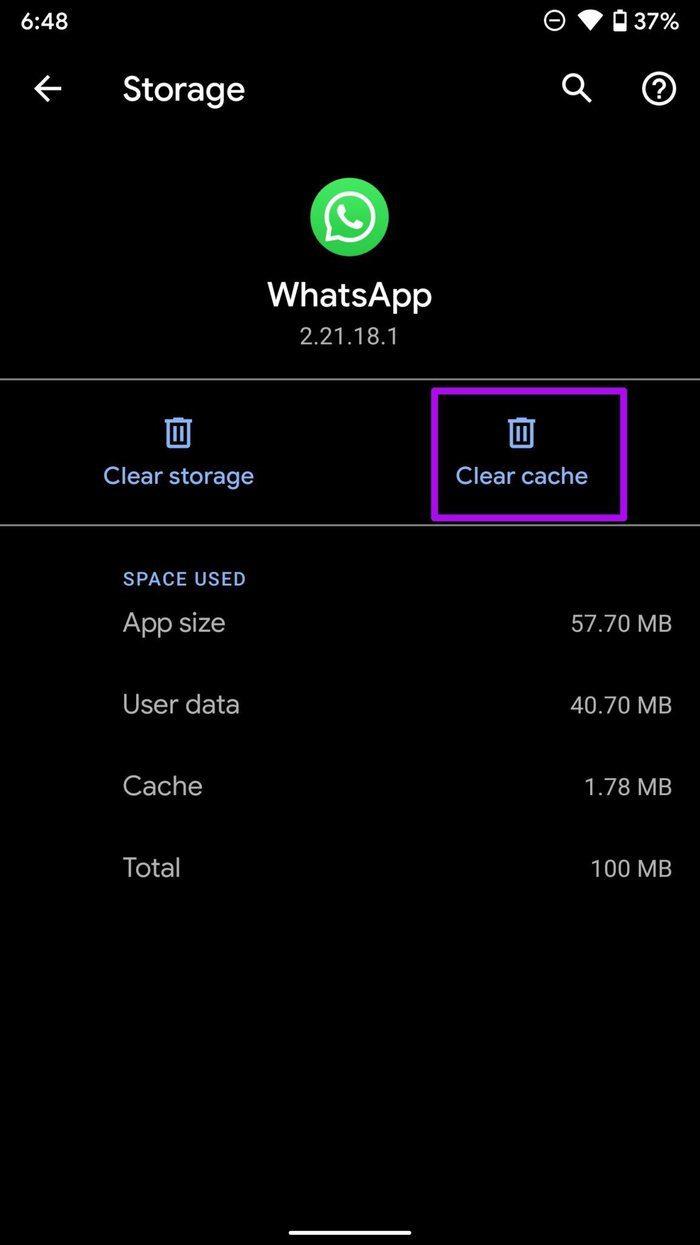
5. Gunakan Kamera Ponsel
Jika Anda menghadapi masalah kamera yang diperbesar saat menggunakan kamera bawaan WhatsApp, Anda harus memilih kamera ponsel untuk mengambil foto dan video.
Anda dapat membuka aplikasi kamera stok di ponsel Android Anda dan mengambil gambar atau video yang ingin Anda kirim melalui WhatsApp.
Buka WhatsApp dan buka percakapan yang relevan. Lampirkan foto atau video yang baru diambil dan tekan tombol kirim.
6. Instal ulang WhatsApp
Sebelum Anda melanjutkan dengan trik ini untuk memperbaiki masalah kamera yang diperbesar di WhatsApp, pastikan untuk melakukan pencadangan obrolan.
Temukan WhatsApp dari menu laci Aplikasi dan tekan lama ikon WhatsApp untuk membuka menu Info aplikasi. Pilih Copot pemasangan dan konfirmasikan keputusan Anda.
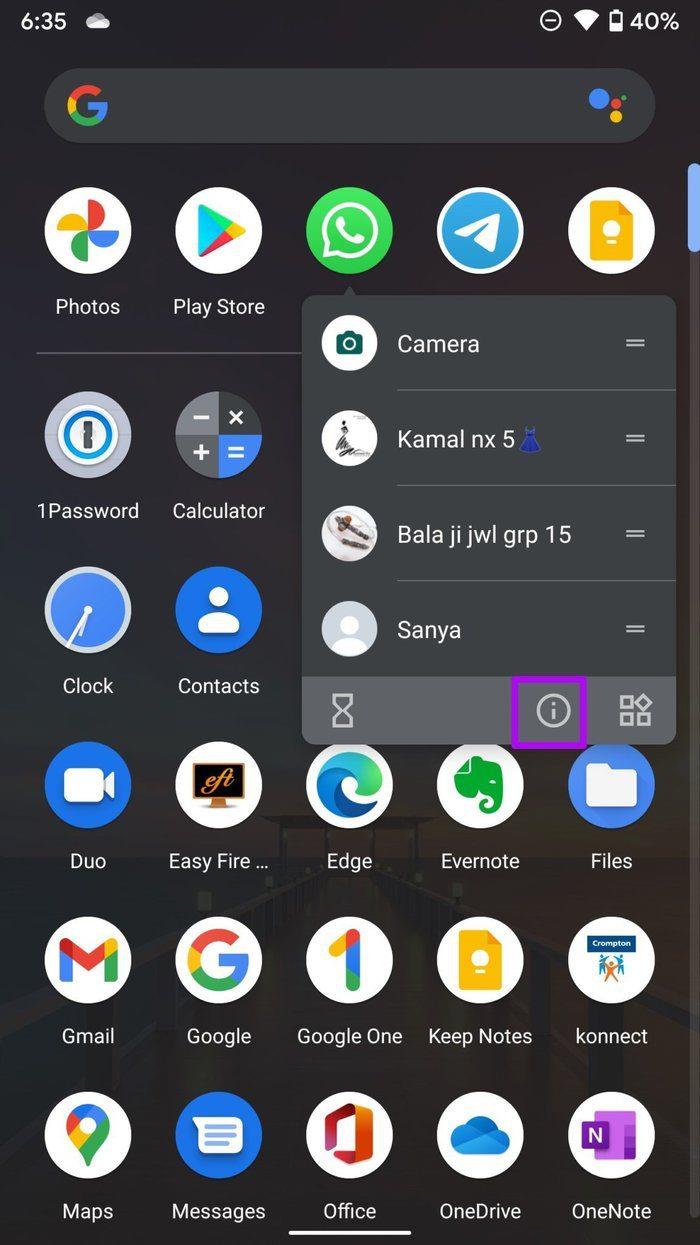
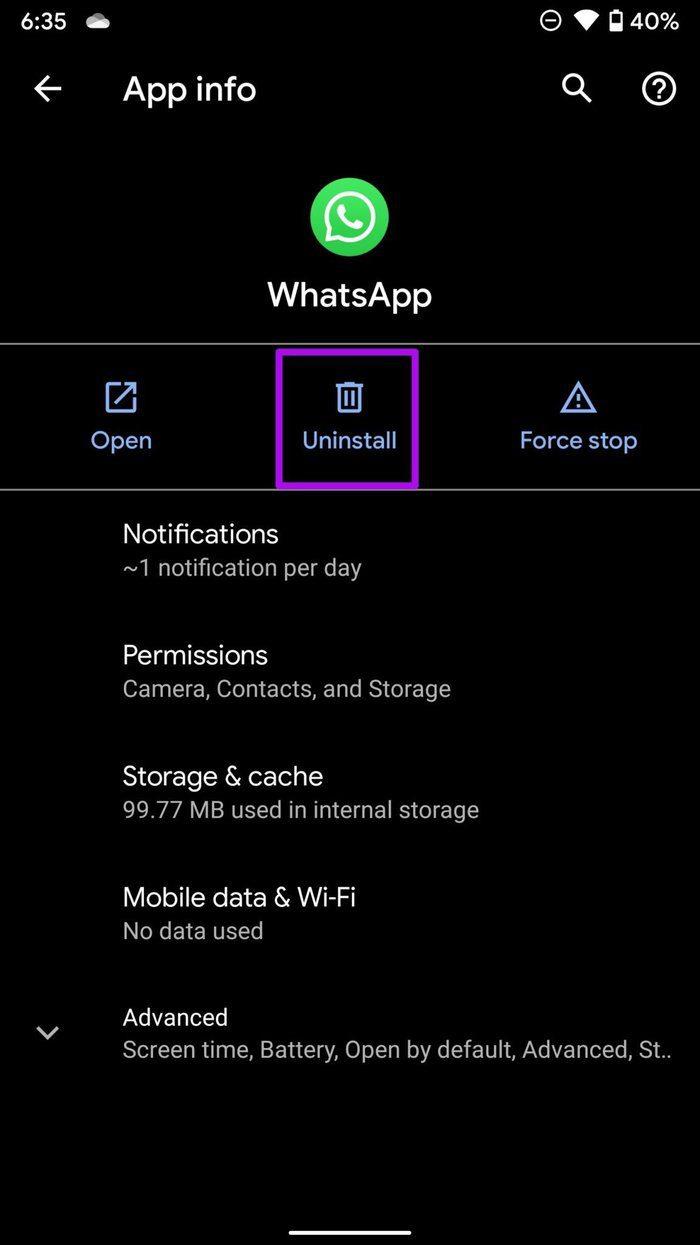
Sekarang buka Play Store dan unduh aplikasi WhatsApp. Pulihkan file cadangan dan gunakan kamera seperti biasa di WhatsApp.
Mulai Menggunakan Kamera di WhatsApp
Kamera default memainkan peran penting dalam pengalaman WhatsApp. Jika Anda menghadapi masalah kamera yang diperbesar, coba gunakan langkah-langkah di atas dan gunakan WhatsApp seperti biasa seperti sebelumnya. Trik mana yang berhasil untuk Anda? Bagikan temuan Anda untuk pembaca kami di bagian komentar di bawah.